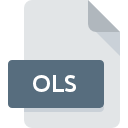
OLSファイル拡張子
Microsoft Office List Shortcut
-
DeveloperMicrosoft Corporation
-
Category
-
人気3 (1 votes)
OLSファイルとは何ですか?
OLS拡張子を使用するファイルの完全な形式名はMicrosoft Office List Shortcutです。 Microsoft Corporationは、Microsoft Office List Shortcut形式の標準を定義しました。 OLSファイル形式は、 Windowsシステムプラットフォームにインストールできるソフトウェアと互換性があります。 拡張子がOLSのファイルは、その他のファイルファイルに分類されます。 その他のファイルサブセットは、6033さまざまなファイル形式で構成されます。 OLSファイルの管理にはMicrosoft Publisherソフトウェアを使用することをお勧めしますが、1他のプログラムでもこのタイプのファイルを処理できます。 Microsoft Corporation開発者の公式Webサイトでは、Microsoft Publisherソフトウェアに関する詳細情報だけでなく、OLSおよびその他のサポートされているファイル形式に関する詳細情報も見つけることができます。
OLSファイル拡張子をサポートするプログラム
OLSファイルを処理できるプログラムは次のとおりです。 OLS接尾辞を持つファイルは、任意のモバイルデバイスまたはシステムプラットフォームにコピーできますが、ターゲットシステムで適切に開くことができない場合があります。
OLSファイルを開くには?
特定のシステムでOLSファイルを開くときに問題が発生する理由は複数あります。 幸いなことに、 OLSファイルに関する最も一般的な問題は、ITの深い知識がなくても、最も重要なことには数分で解決できます。 OLSファイルに関する問題の解決に役立つリストを用意しました。
ステップ1.Microsoft Publisherをダウンロードしてインストールします
 ユーザーがOLSファイルを開くことを妨げる主な最も頻繁な原因は、OLSファイルを処理できるプログラムがユーザーのシステムにインストールされていないことです。 これは簡単です。 Microsoft Publisherまたは推奨プログラム(Microsoft Officeなど)のいずれかを選択し、適切なソースからダウンロードしてシステムにインストールします。 ページの上部には、サポートされているオペレーティングシステムに基づいてグループ化されたすべてのプログラムを含むリストがあります。 Microsoft Publisherをインストールしてダウンロードする最も安全な方法は、開発者のWebサイト(Microsoft Corporation)にアクセスし、提供されたリンクを使用してソフトウェアをダウンロードすることです。
ユーザーがOLSファイルを開くことを妨げる主な最も頻繁な原因は、OLSファイルを処理できるプログラムがユーザーのシステムにインストールされていないことです。 これは簡単です。 Microsoft Publisherまたは推奨プログラム(Microsoft Officeなど)のいずれかを選択し、適切なソースからダウンロードしてシステムにインストールします。 ページの上部には、サポートされているオペレーティングシステムに基づいてグループ化されたすべてのプログラムを含むリストがあります。 Microsoft Publisherをインストールしてダウンロードする最も安全な方法は、開発者のWebサイト(Microsoft Corporation)にアクセスし、提供されたリンクを使用してソフトウェアをダウンロードすることです。
ステップ2.最新バージョンのMicrosoft Publisherを持っていることを確認します
 あなたはすでに、まだ正常に開かれていませんMicrosoft PublisherはあなたのシステムとOLSのファイルにインストールされている場合は、ソフトウェアの最新バージョンを持っている場合は、確認してください。 ソフトウェア開発者は、アプリケーションの新しいバージョンとともに既にサポートしている形式の代わりに新しい形式を導入することがあります。 Microsoft PublisherがOLSでファイルを処理できない理由は、ソフトウェアが古いためかもしれません。 Microsoft Publisherの最新バージョンは、古いバージョンのソフトウェアと互換性があるすべてのファイル形式をサポートする必要があります。
あなたはすでに、まだ正常に開かれていませんMicrosoft PublisherはあなたのシステムとOLSのファイルにインストールされている場合は、ソフトウェアの最新バージョンを持っている場合は、確認してください。 ソフトウェア開発者は、アプリケーションの新しいバージョンとともに既にサポートしている形式の代わりに新しい形式を導入することがあります。 Microsoft PublisherがOLSでファイルを処理できない理由は、ソフトウェアが古いためかもしれません。 Microsoft Publisherの最新バージョンは、古いバージョンのソフトウェアと互換性があるすべてのファイル形式をサポートする必要があります。
ステップ3.OLSファイルを開くためのデフォルトのアプリケーションをMicrosoft Publisherに設定します
前の手順で問題が解決しない場合は、OLSファイルを、デバイスにインストールした最新バージョンのMicrosoft Publisherに関連付ける必要があります。 この方法は非常に簡単で、オペレーティングシステムによってほとんど変わりません。

Windowsで最初に選択したアプリケーションを選択する
- マウスの右ボタンでOLSをクリックすると、オプションを選択するメニューが表示されます
- → を選択します
- 最後の手順は、オプションを選択して、Microsoft Publisherがインストールされているフォルダーへのディレクトリパスを指定することです。 あとは、常にこのアプリを使ってOLSファイルを開くを選択し、をクリックして選択を確認するだけです。

Mac OSで最初に選択したアプリケーションを選択する
- 選択したOLSファイルを右クリックして、ファイルメニューを開き、 情報を選択します。
- 名前をクリックして[ 開く ]セクションを開きます
- 適切なソフトウェアを選択し、[ すべて変更 ]をクリックして設定を保存します
- 前の手順に従った場合、次のメッセージが表示されます。この変更は、拡張子がOLSのすべてのファイルに適用されます。次に、 進むボタンをクリックしてプロセスを完了します。
ステップ4.OLSでエラーを確認します
手順1〜3を実行しても問題が解決しない場合は、OLSファイルが有効かどうかを確認してください。 ファイルを開く際の問題は、さまざまな理由で発生する可能性があります。

1. OLSがマルウェアに感染している可能性があります。必ずウイルス対策ツールでスキャンしてください。
ファイルが感染している場合、OLSファイルに存在するマルウェアは、ファイルを開こうとする試みを妨げます。 できるだけ早くウイルスとマルウェアのシステムをスキャンするか、オンラインのウイルス対策スキャナーを使用することをお勧めします。 OLSファイルが実際に感染している場合は、以下の手順に従ってください。
2. OLSファイルの構造が損なわれていないことを確認します
OLSファイルが他の誰かから送られてきた場合は、この人にファイルを再送信するよう依頼してください。 ファイルが誤ってコピーされ、データの整合性が失われた可能性があり、ファイルへのアクセスができなくなります。 OLS拡張子のファイルのダウンロードプロセスが中断され、ファイルデータに欠陥がある可能性があります。同じソースからファイルを再度ダウンロードします。
3. アカウントに管理者権限があるかどうかを確認します
問題のファイルには、十分なシステム権限を持つユーザーのみがアクセスできる可能性があります。 必要な特権を持つアカウントに切り替えて、Microsoft Office List Shortcutファイルを再度開いてください。
4. システムがMicrosoft Publisherを処理できるかどうかを確認します
オペレーティングシステムは、OLSファイルをサポートするアプリケーションを実行するのに十分な空きリソースを認識する場合があります。実行中のプログラムをすべて閉じて、OLSファイルを開いてみてください。
5. オペレーティングシステムとドライバーが最新であることを確認します
定期的に更新されるシステム、ドライバー、およびプログラムは、コンピューターを安全に保ちます。これにより、 Microsoft Office List Shortcutファイルの問題を防ぐこともできます。 OLSファイルが、いくつかのシステムバグに対処する更新されたソフトウェアで適切に動作する場合があります。
あなたは助けたいですか?
拡張子にOLSを持つファイルに関する、さらに詳しい情報をお持ちでしたら、私たちのサービスにお知らせいただければ有難く存じます。こちらのリンク先にあるフォーム欄に、OLSファイルに関する情報をご記入下さい。

 Windows
Windows 

